Настройка iptables для чайников
Настройка iptables для чайников
Каждый компьютер, подключенный к сети, находится в потенциальной опасности. В сети очень много угроз начиная от программ, которые будут пытаться любым способом проникнуть в систему и заканчивая хакерами, которые хотят получить доступ к нужному им компьютеру. А программное обеспечение, установленное на компьютере, может содержать еще не известные и неисправленные уязвимости, которые и могут стать дырой в безопасности.Именно с помощью этой программы выполняется защита системы от внешних вторжений, перенаправление портов, а также еще очень много действий с трафиком. Но ее минус в том, что она немного сложна в настройке. В этой статье будет рассмотрена настройка iptables для чайников. Я надеюсь, что после нее вы сможете уверенно пользоваться базовыми возможностями iptables.
Что такое Iptables?
Подсистема iptables и Netfilter уже достаточно давно встроена в ядро Linux. Все сетевые пакеты, которые проходят через компьютер, отправляются компьютером или предназначены компьютеру, ядро направляет через фильтр iptables. Там эти пакеты поддаются проверкам и затем для каждой проверки, если она пройдена выполняется указанное в ней действие. Например, пакет передается дальше ядру для отправки целевой программе, или отбрасывается.Виды пакетов
Все пакеты делятся на три типа: входящие, исходящие и проходящие. Входящие - это те, которые были отправлены на этот компьютер, исходящие - отправленные из этого компьютера в сеть. А проходящие - это пакеты, которые просто должны быть пересланы дальше, например, если ваш компьютер выступает в качестве маршрутизатора.Соответственно в фильтре iptables все пакеты делятся на три аналогичные цепочки:
- Input - обрабатывает входящие пакеты и подключения. Например, если какой-либо внешний пользователь пытается подключиться к вашему компьютеру по ssh или любой веб-сайт отправит вам свой контент по запросу браузера. Все эти пакеты попадут в эту цепочку;
- forward - эта цепочка применяется для проходящих соединений. Сюда попадают пакеты, которые отправлены на ваш компьютер, но не предназначены ему, они просто пересылаются по сети к своей цели. Как я уже говорил, такое наблюдается на маршрутизаторах или, например, если ваш компьютер раздает wifi;
- output - эта цепочка используется для исходящих пакетов и соединений. Сюда попадают пакеты, которые были созданы при попытке выполнить ping losst.ru или когда вы запускаете браузер и пытаетесь открыть любой сайт.
Правила и действия
Перед тем как перейти к созданию списка правил iptables нужно рассмотреть как они работают и какие бывают. Для каждого типа пакетов можно установить набор правил, которые по очереди будут проверяться на соответствие с пакетом и если пакет соответствует, то применять к нему указанное в правиле действие. Правила образуют цепочку, поэтому input, output и forward называют цепочками, цепочками правил. Действий может быть несколько:- ACCEPT - разрешить прохождение пакета дальше по цепочке правил;
- DROP - удалить пакет;
- REJECT - отклонить пакет, отправителю будет отправлено сообщение, что пакет был отклонен;
- LOG - сделать запись о пакете в лог файл;
- QUEUE - отправить пакет пользовательскому приложению.
Когда мы разобрались с правилами, можно вернутся обратно к цепочкам. Кроме перечисленных выше, есть еще две дополнительные цепочки правил:
- prerouting - в эту цепочку пакет попадает перед обработкой iptables, система еще не знает куда он будет отправлен, в input, output или forward;
- postrouting - сюда попадают все проходящие пакеты, которые уже прошли цепочку forward.
Таблицы ipatables
Над цепочками правил в iptables есть еще один уровень абстракции, и это таблицы. В системе есть несколько таблиц, и все они имеют стандартный набор цепочек input, forward и output. Таблицы предназначены для выполнения разных действий над пакетами, например для модификации или фильтрации. Сейчас это для вас не так важно и будет достаточно знать что фильтрация пакетов iptables осуществляется в таблице filter. Но мы рассмотрим их все:- raw - предназначена для работы с сырыми пакетами, пока они еще не прошли обработку;
- mangle - предназначена для модификации пакетов;
- nat - обеспечивает работу nat, если вы хотите использовать компьютер в качестве маршрутизатора;
- filter - основная таблица для фильтрации пакетов, используется по умолчанию.
Утилита Iptables
Подсистема iptables и netfilter встроены в ядро, но вот набор утилит для управления всем этим не всегда поставляется вместе с системой. Для установки утилиты в Ubuntu наберите:
$ sudo apt install iptables
$ sudo yum install iptables
$ iptables -t таблица действие цепочка дополнительные_параметры
Теперь давайте рассмотрим параметры iptables, таблица указывает таблицу, с которой нужно работать, этот параметр можно упустить, действие - нужное действие, например, создать или удалить правило, а дополнительные параметры описывают действие и правило, которое нужно выполнить.
Осталось рассмотреть основные действия, которые позволяет выполнить iptables:
- -A - добавить правило в цепочку;
- -С - проверить все правила;
- -D - удалить правило;
- -I - вставить правило с нужным номером;
- -L - вывести все правила в текущей цепочке;
- -S - вывести все правила;
- -F - очистить все правила;
- -N - создать цепочку;
- -X - удалить цепочку;
- -P - установить действие по умолчанию.
- -p - указать протокол, один из tcp, udp, udplite, icmp, icmpv6,esp, ah, sctp,
mh; - -s - указать ip адрес устройства-отправителя пакета;
- -d - указать ip адрес получателя;
- -i - входной сетевой интерфейс;
- -o - исходящий сетевой интерфейс;
- -j - выбрать действие, если правило подошло.
Примеры настройки Iptables
Мы рассмотрим несколько основных примеров, чтобы вы смогли закрепить все прочитанное выше.Список правил
Сначала давайте рассмотрим как выполняется просмотр правил iptables, для этого достаточно опции -L:
$ iptables -L
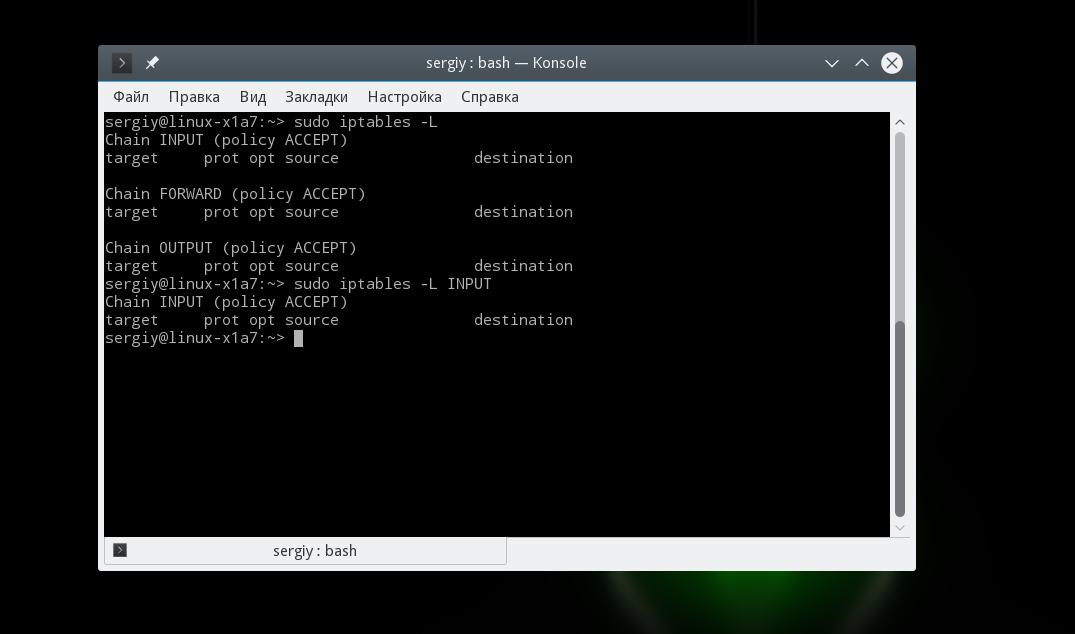
Также вы можете указать нужную цепочку, чтобы вывести правила только для нее:
$ iptables -L INPUT
Очистка правил
Вы не можете просто так отключить iptables остановив сервис обновления правил iptables через systemd или даже удалив набор утилит для настройки. Подсистема работает на уровне ядра и не зависит от того, что там у вас установлено. Поэтому если сделаете что-то не так, то нужно будет очистить правила. Для этого выполните:
$ sudo iptables -F
$ sudo iptables -F Input
Правила по умолчанию
Как я уже говорил, если для пакета не подходит ни одно правило, то для него применяется действие по умолчанию. Его можно задать с помощью опции -p:
$ sudo iptables -p INPUT ACCEPT
$ sudo iptables -p OUTPUT ACCEPT
$ sudo iptables -p FORWARD DROP
$ sudo iptables -p OUTPUT ACCEPT
$ sudo iptables -p FORWARD DROP
$ sudo iptables -L
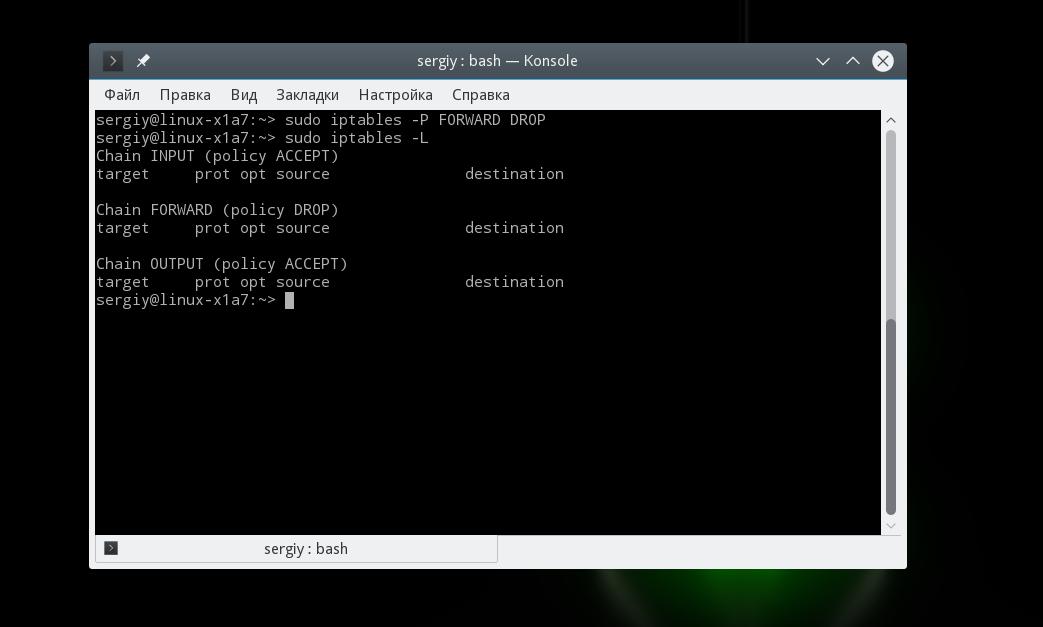
Блокировка пакетов
Для блокировки пакетов мы можем использовать действие DROP, фильтровать пакеты, которые нужно заблокировать мы можем по множеству критериев, например, протоколу, ip адресу, маске сети, порту и многому другому.Вот так будет выглядеть команда, которая позволяет добавить правило iptables для блокировки всех входящих пакетов от 10.10.10.10:
$ sudo iptables -A INPUT -s 10.10.10.10 -j DROP
$ sudo iptables -A OUTPUT -s 10.10.10.10 -j DROP
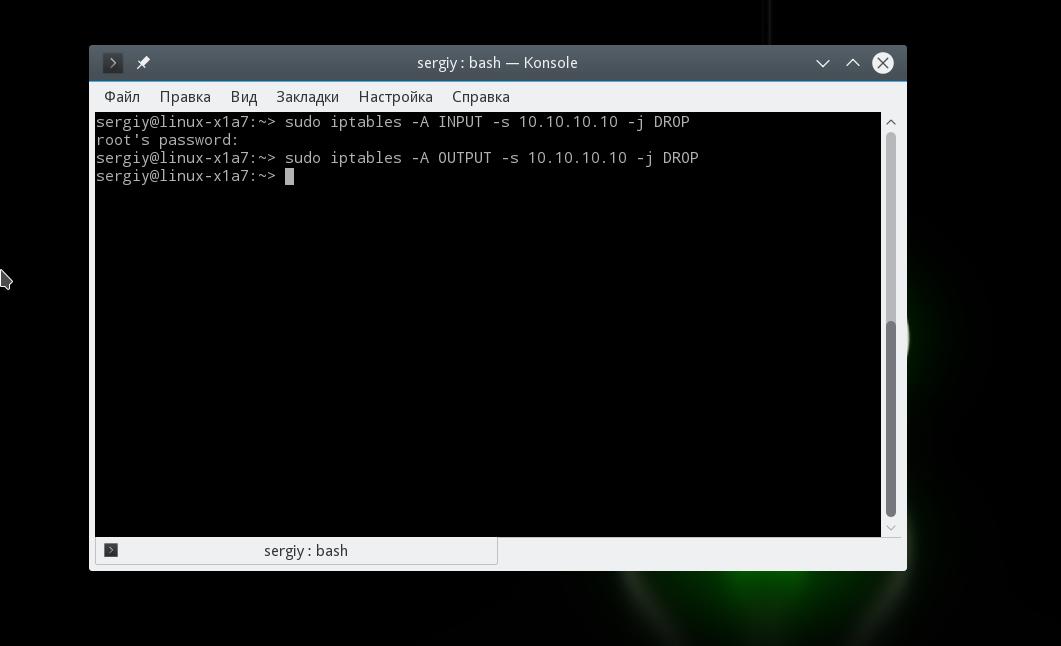
Блокировка диапазона ip выполняется подобным образом. Для этого нужно использовать маску сети 10.10.10.0/24. Это будут все адреса начиная от 10.10.10.0 до 10.10.10.255:
$ sudo iptables -A INPUT -s 10.10.10.0/24 -j DROP
$ sudo iptables -A INPUT -s 10.10.10.0/255.255.255.0 -j DROP
$ sudo iptables -A INPUT -p tcp --dport ssh -s 10.10.10.10 -j DROP
Удаление правил
Удаление правил iptables выполняется точно так же, как и создание новых, только вместо опции A нужно использовать опцию D. Сначала смотрим список правил:
$ sudo iptables -L
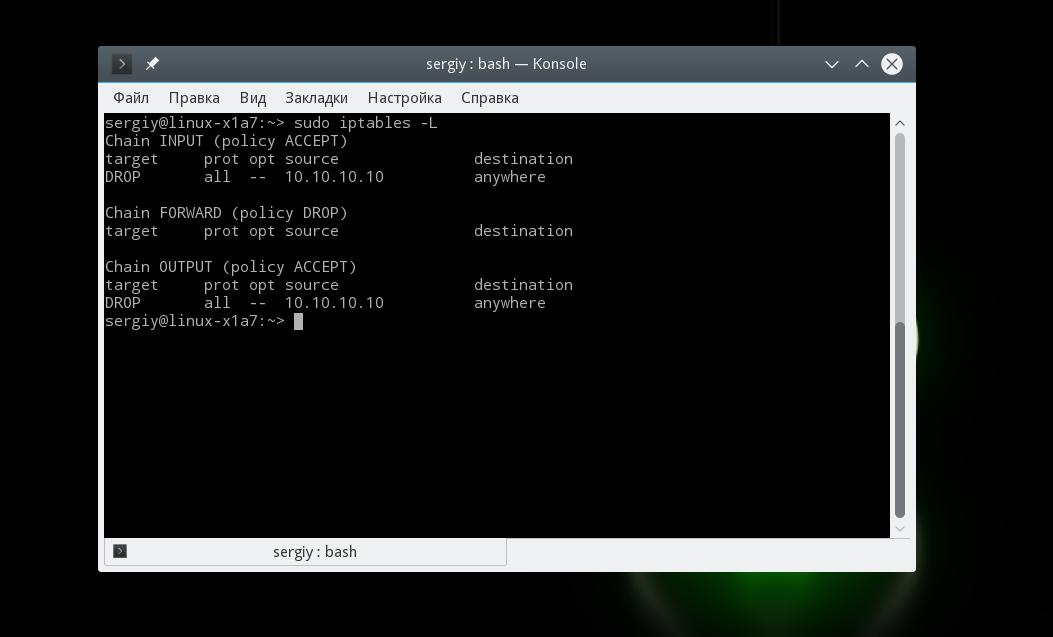
Например, вот так можно удалить правило iptables, которое было создано вторым:
$ sudo iptables -A OUTPUT -s 10.10.10.10 -j DROP
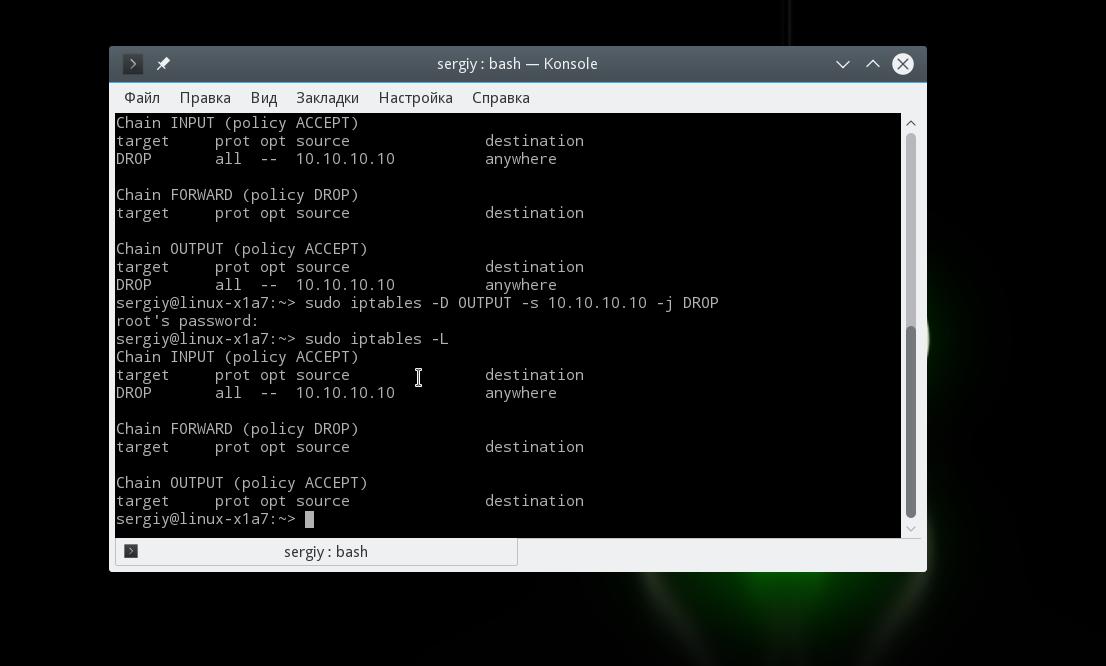
Также вы можете полностью очистить iptables выполнив команду с опцией -F:
$ sudo iptables -F
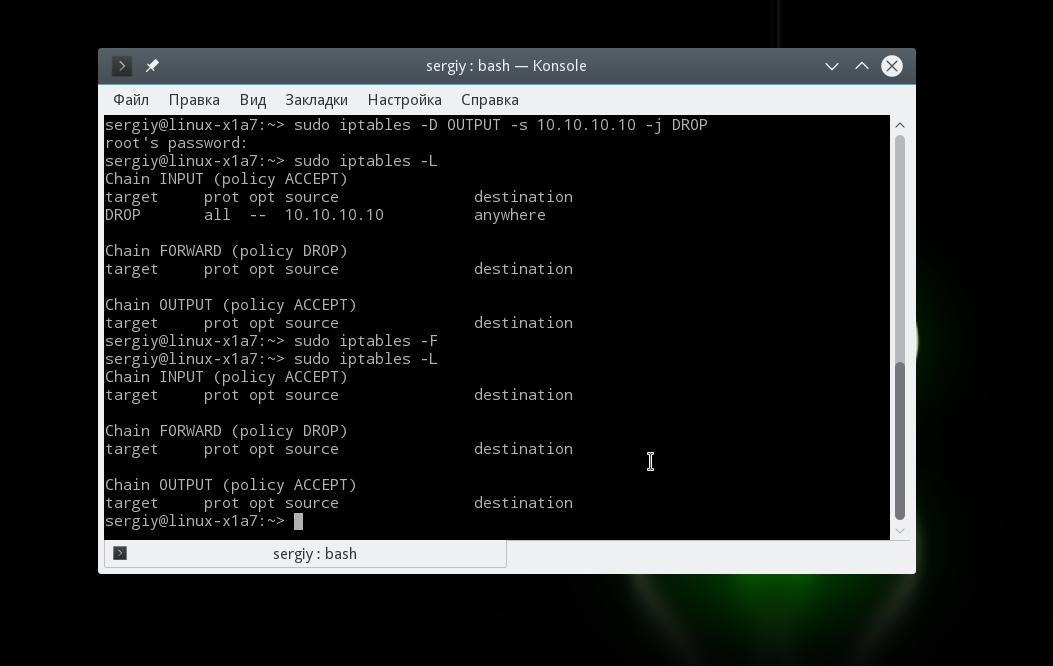
Сохранить правила Iptables
Все настройки iptables, которые вы указали с помощью этих команд сохранятся только до перезагрузки. После перезагрузки компьютера все изменения будут стерты. Поэтому чтобы сохранить правила iptables, нужно выполнить специальную команду. Только в разных дистрибутивах она отличается. В Ubuntu выполните:
$ sudo /sbin/iptables-save
$ sudo /sbin/service iptables save
Комментарии
Отправить комментарий